Merhabalar, bu yazımızda Steam açılmıyor hata veriyor şeklindeki sorunun nedenleri ve denenmiş kesin çözüm yöntemleri konusunda sizlere yardımcı olacağız.
Eğer sorunun kaynağı Steam ise sizin beklemekten başka çareniz yok. Ama asıl sebep sizin bilgisayarınız ise, o zaman merak etmeyin çünkü aşağıdaki adımları izleyerek mutlaka çözeceksiniz.
1. Yöntem
Öncelikle her programda yaşanabilen bu tarz problemlerin en çok işe yarayan çözüm yöntemini uygulayalım.
Bazen programa çift tıklarsınız, program çalışır ama arayüzünü göstermesi gereken işlemler düzgün çalışmayabilir. Böyle bir durumda Görev Çubuğu‘na sağ tıklayın ve açılan menüden Görev Yöneticisi’ne tıklayın.
Görev Yöneticisi penceresi açılınca en üstteki İşlemler sekmesine tıklayın.
Açılan pencerede tüm işlemlere tek tek bakın ve “Steam Client Bootstrapper veya Steam Client Webhelper” veya buna benzeyen ifadeler içeren tüm işlemlere sağ tıklayıp Görevi Sonlandır seçeneğine tıklayın.
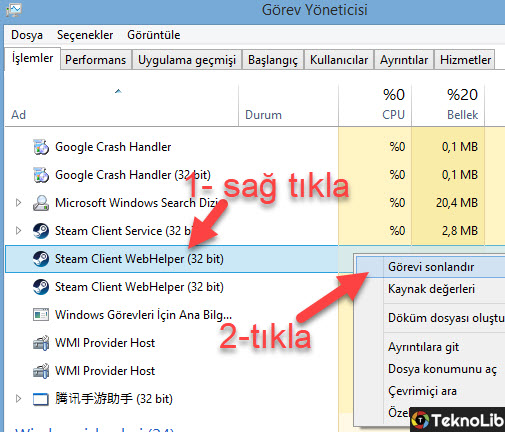
Ardından Steam programını yeniden çift tıklayarak çalıştırın. Muhtemelen sorun çözülür.
2. Yöntem
Eğer Steam kilitlenmişse ve açılmıyorsa, bunun sık karşılaşılan sebeplerinden biri de ekran kartındaki sürücü güncellemeleridir.
Ekran kartınız Nvidia yada AMD olsun hiç fark etmez. Eğer ekran kartının sürücüsünü güncelledikten sonra böyle bir hatayla karşılaştıysanız, o zaman üreticinin resmi sitesine gidin ve kullandığınız sürücünün önceki versiyonunu bularak indirip yükleyin. Böylece hata düzelir.
Ama eğer güncelleme yapmadan bu hatayla karşılaşıyorsanız, o zaman sürücüyü güncelleyerek en son sürümü yükleyin. Çünkü muhtemelen son sürümde mevcut hatalar çözülmüş olacak.
3. Yöntem
Steam programı Chromium’u kullandığı için bazen SSL protokol hatası olan -107 kodlu hata ortaya çıkabilir.
Böyle bir durumda Windows’u en son sürüme güncelleştirin. Eğer zaten güncelse, o zaman Windows’un Ayarlar ekranını açın ve Zaman ve dil bölümündeki Tarih ve Saat kısmında yer alan iki seçeneği otomatik olarak ayarla yapın. Eğer zaten bu ayarlar açık ise, o zaman önce kapatın sonra tekrar açın.
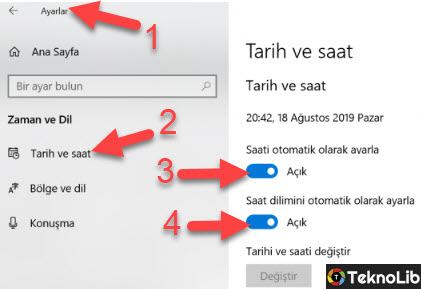
3. Yöntem
“Failed to Load SteamUI.dll – SteamUI.dll dosyasını kaydetmede başarısız oldu” şeklinde bir dll hatası ile karşılaşıyorsanız, o zaman “C:\Program Files (x86)\Steam” klasörünü açın ve “Steam.exe” dosyasına sağ tıklayıp açılan menüden Kısayol Oluştur seçeneğine tıklayın.
Böylece masaüstünde yeni bir kısayol simgesi oluşacak. Bu simgeye sağ tıklayın ve açılan menüden Özellikler‘e tıklayın.
Açılan pencerede yukarıdaki resimde ok işaretiyle gösterilen Hedef alanının en sonuna “-clientbeta client_candidate” ekleyin. Yani bu alan aşağıdaki gibi olacak.
"C:\Program Files (x86)\Steam\Steam.exe" -clientbeta client_candidate
Ardından en alttaki Uygula ve Tamam butonuna basarak kapatın.
Bundan sonra Steam programını çalıştırmak için bu yeni oluşturduğunuz kısayol simgesine çift tıklamanız yeterlidir.
4. Yöntem
Program Files içindeki Steam klasörünün içinde yer alan appcache klasörünü silin. Böylece Steam’in önbelleği silinmiş olacak. Eğer sorunun nedeni önbellekten kaynaklanıyorsa bu çözüm işe yarayacaktır. Ardından Steam programını çalıştırın. Zaten Steam çalışır çalışmaz otomatik olarak appcache klasörünü oluşturur.
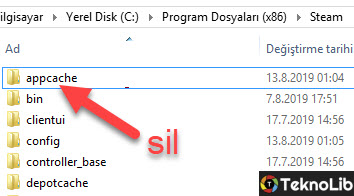
5. Yöntem
Yukarıdaki 4 yöntemin hiçbirisi işe yaramazsa, o zaman Steam’deki tüm oyunları ve tercihleri değiştirmeden, yeniden yükleme yapacağız.
Program Files içindeki Steam klasöründe yer alan “Steam.exe”, “steamapps” ve “userdata” haricindeki tüm dosya ve klasörleri silin. Sadece bu üçü kalsın.
Ardından Steam.exe dosyasına çift tıklayın. Böylece yeniden kurulum yapacak. Böylece sorununuz kesin olarak çözülmüş olacak.
Önemli Not: Bu yazı Google Gemini yapay zekası tarafından otomatik olarak oluşturulmuştur ve hatalı bilgiler içerebilir. Düzeltmek için iletişim sayfamızdaki formdan veya yine iletişim sayfamızda bulunan eposta adresi yoluyla bizimle iletişime geçebilirsiniz. Hata varsa hemen düzeltilmektedir.
